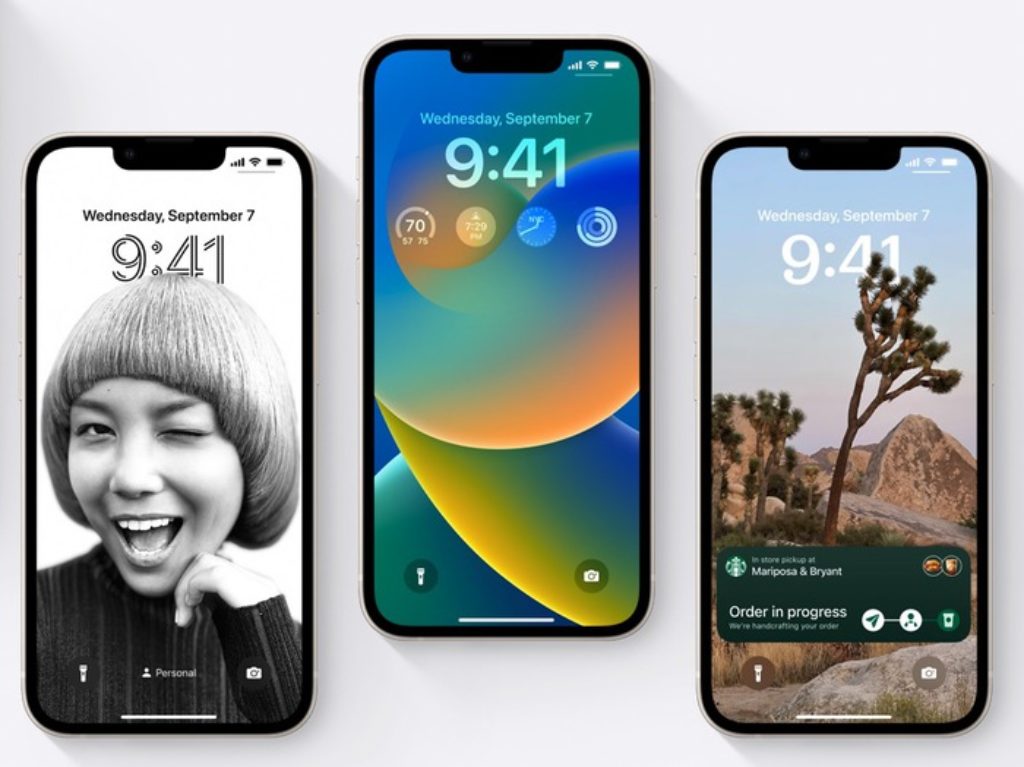Cet article a été mis à jour le
Face ID est une fonctionnalité intéressante sur l’iPhone et s’il ne fonctionne pas sur votre appareil, vous pouvez essayer un certain nombre de choses pour le faire fonctionner à nouveau.
Ce guide est conçu pour vous aider lorsque votre Face ID ne fonctionne pas sur votre iPhone. Nous espérons que ces conseils pratiques permettront à cette fonctionnalité de fonctionner à nouveau sur votre combiné. Il existe un certain nombre d’étapes différentes que vous pouvez suivre pour que Face ID fonctionne sur votre iPhone.
1. Vérifiez les paramètres d’identification de visage sur votre iPhone
La première chose à faire lorsque vous essayez de déterminer ce qui ne va pas avec Face ID est de vérifier les paramètres de la fonction sur votre iPhone.
Vous pouvez vérifier les paramètres d’identification de visage sur votre combiné en accédant à Paramètres > Face ID et mot de passe, il vous sera alors demandé d’entrer votre mot de passe. Vérifiez maintenant les paramètres et assurez-vous que Face ID est activé.
Il existe différentes options avec lesquelles vous pouvez utiliser Face ID, notamment iPhone Unlock, iTunes et App Store, Wallet et Apple Pay, Password AutoFill, ainsi que d’autres applications. Assurez-vous que toutes les fonctionnalités et applications avec lesquelles vous souhaitez utiliser Face ID sont activées. Si cela n’a pas résolu le problème, passez à l’étape 2 ci-dessous.
2. Vérifiez si quelque chose recouvre votre caméra frontale
Cela semble évident, mais c’est une bonne idée de s’assurer que quelque chose ne couvre pas votre caméra frontale sur l’iPhone. Il vaut la peine de nettoyer rapidement l’écran de votre iPhone pour vous assurer que rien n’obscurcit l’appareil photo à l’avant, quelque chose comme une empreinte digitale ou une tache pourrait causer un problème avec l’appareil photo. Si cela ne fonctionne pas, passez à l’étape 3 ci-dessous.
3. Vérifiez si vous disposez du dernier logiciel iPhone
Une autre chose que vous pouvez essayer est de voir si vous avez le dernier logiciel iPhone. Vous pouvez le faire à partir de l’application des paramètres sur votre iPhone.
Accédez à Paramètres > Général > Mise à jour logicielle et vérifiez si une mise à jour logicielle est disponible pour votre combiné. Si c’est le cas, il est recommandé d’installer cette mise à jour sur votre appareil. Une fois que cela est fait et que votre combiné a redémarré, vous pouvez essayer de voir si cela a résolu le problème avec Face ID. Si cela ne fonctionne pas ou si une mise à jour logicielle n’est pas disponible, passez à l’étape 4 ci-dessous.
4. Redémarrez votre iPhone
Une autre façon d’essayer de faire fonctionner à nouveau Face ID consiste à redémarrer votre iPhone, cela peut aider à faire fonctionner à nouveau Face ID.
Si vous avez l’iPhone X, l’iPhone 11, l’iPhone 13 ou l’iPhone 13, maintenez le bouton de réduction du volume et le bouton d’alimentation jusqu’à ce que le curseur de désactivation apparaisse, vous pouvez maintenant éteindre le combiné et le redémarrer.
Pour l’iPhone 6, l’iPhone 7, l’iPhone 8 et l’iPhone SE de 2e et 3e génération, maintenez le bouton d’alimentation sur le côté jusqu’à ce que le curseur de mise hors tension apparaisse.
Sur l’iPhone SE 1ère génération, l’iPhone 5 ou les iPhones antérieurs, maintenez le bouton d’alimentation sur le dessus jusqu’à ce que le curseur de mise hors tension apparaisse. Si cela ne fonctionne pas et que votre Face ID ne fonctionne toujours pas sur votre iPhone, passez à l’étape 5.
5. Réinitialisez Face ID et configurez-le à nouveau
Si aucune des étapes ci-dessus n’a fonctionné, vous pouvez essayer de réinitialiser Face ID sur votre iPhone. Pour ce faire, allez dans Paramètres. Face ID & Passcode, saisissez votre code d’accès, puis sélectionnez Reset Face ID. Votre Face ID est maintenant réinitialisé et vous devrez le configurer à nouveau sur votre appareil.
Conclusion
Si aucun des conseils ci-dessus ne fonctionne pour votre iPhone, il peut y avoir un problème matériel avec votre appareil et il peut être judicieux de le confier à un Apple Store ou à un autre réparateur pour voir s’il peut être résolu.
Nous espérons que vous trouverez utile ce guide sur la façon de faire fonctionner à nouveau Face ID lorsqu’il ne fonctionne pas sur votre iPhone. Ce guide a été écrit avec iOS 16.16 qui est la version actuelle d’iOS d’Apple au moment de la rédaction de l’article. Vous pouvez trouver plus de conseils sur la façon de résoudre les problèmes d’identification de visage sur le site Web d’Apple.
Crédit d’image: Miguel Tomas
Classé sous : Apple, Apple iPad, Guides
Information: Certains de nos articles incluent des liens d’affiliation. Si vous achetez quelque chose via l’un de ces liens, Espace Chic peut gagner une commission d’affiliation. Apprendre encore plus.